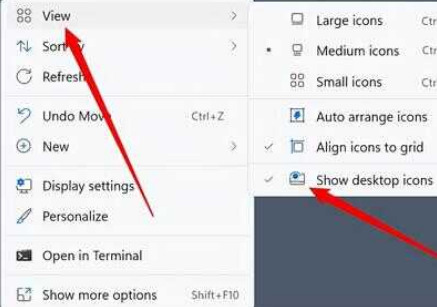| win11桌面我的电脑图标不见了怎么办 win11桌面图标没了 | 您所在的位置:网站首页 › 桌面qq图标不见了怎么弄回来手机 › win11桌面我的电脑图标不见了怎么办 win11桌面图标没了 |
win11桌面我的电脑图标不见了怎么办 win11桌面图标没了
|
自从微软发布了Win11操作系统以来,一些用户可能会遇到一些使用方面的问题。这些问题可能与新的用户界面、新的功能、新的设置等有关。比如,Win11的用户界面与Win10有所不同,一些用户可能会发现自己不知道如何在新的开始菜单中找到他们想要的应用程序或设置。最近,有用户咨询小编,win11桌面我的电脑图标不见了怎么办?下面呢,我就带大家了解一下吧。 win11桌面图标没了 解决方法一: 1、win+i打开电脑设置,选择“个性化”。
2、进入个性化设置后,点击“主题”。
3、点击“桌面图标设置”。
4、选择“更改图标”,选择想要设置的桌面图标,点击完成。
解决方法二: 1、右键点击桌面空白处,选择“显示桌面图标”即可。
解决方法三: 1、按下Win + X键打开快捷菜单,选择“Windows PowerShell(管理员)”。
2、在弹出的窗口中输入以下命令并按回车键: Get-AppXPackage -AllUsers | Foreach {Add-AppxPackage -DisableDevelopmentMode -Register "$($_.InstallLocation)\AppXManifest.xml"}
3、等待命令执行完成后,重新启动电脑。 以上内容分享了,win11桌面图标没了怎么办。总的来说,Win11的新功能和用户界面可能会让一些用户感到困惑。相信随着时间的推移,这些问题通常会得到解决,用户也会逐渐习惯于新的操作系统。对了,如果其他用户对win11感兴趣,可以参考一键重装系统安装win11哦。 |
【本文地址】
公司简介
联系我们